Modelo de auditoria de mídia social: auditar novos clientes em 20 minutos
Publicados: 2019-02-28Qual é a primeira coisa que você faz depois de assinar um cliente? A maioria das agências começa com uma auditoria.
Uma auditoria geralmente envolve explorar manualmente as campanhas publicitárias anteriores de seus clientes e tentar reunir alguns insights com base na intuição. Você está procurando tendências, retorno geral dos gastos — quaisquer insights úteis para trazer para uma reunião inicial. Se você não pode automatizar nada, leva horas para fazer.
Mas, ao mesmo tempo, não é algo que você queira pular. Entender o que uma empresa fez – e até que ponto funcionou, se é que funcionou – ajudará você a demonstrar falhas em sua estratégia atual e como corrigi-las.
Mas se você criar este modelo (instruções e capturas de tela incluídas abaixo), poderá auditar novos clientes em 20 minutos ou menos. No final, você terá um relatório pronto para o cliente que pode impressionar os clientes com informações detalhadas durante a integração. Então, aqui estão algumas instruções detalhadas para um modelo no ReportGarden que qualquer pessoa pode usar para fazer o mesmo.
TL; DR ? Pule para as seções desejadas abaixo:
- Visão geral do desempenho de anúncios do Facebook
- Desempenho mensal
- Alcance Demográfico
- Segmentação por gênero
- Posicionamento e desempenho do dispositivo
- Desempenho da campanha do Facebook
- Desempenho do país e desempenho regional
- Anúncios por ROAS
- Capas
Observe que este modelo usa anúncios do Facebook como exemplo, mas você pode selecionar a fonte de dados de sua escolha.
Quer experimentar o modelo de auditoria de mídia social você mesmo? Comece sua avaliação gratuita de 7 dias do ReportGarden .
Visão geral do desempenho de anúncios do Facebook
Esta parte do modelo é para dar uma olhada rápida no desempenho geral. Os clientes analisam médias e totais que resumem os resultados obtidos para o dinheiro gasto. Você pode adicionar seu logotipo e o logotipo do cliente ao relatório, se desejar.
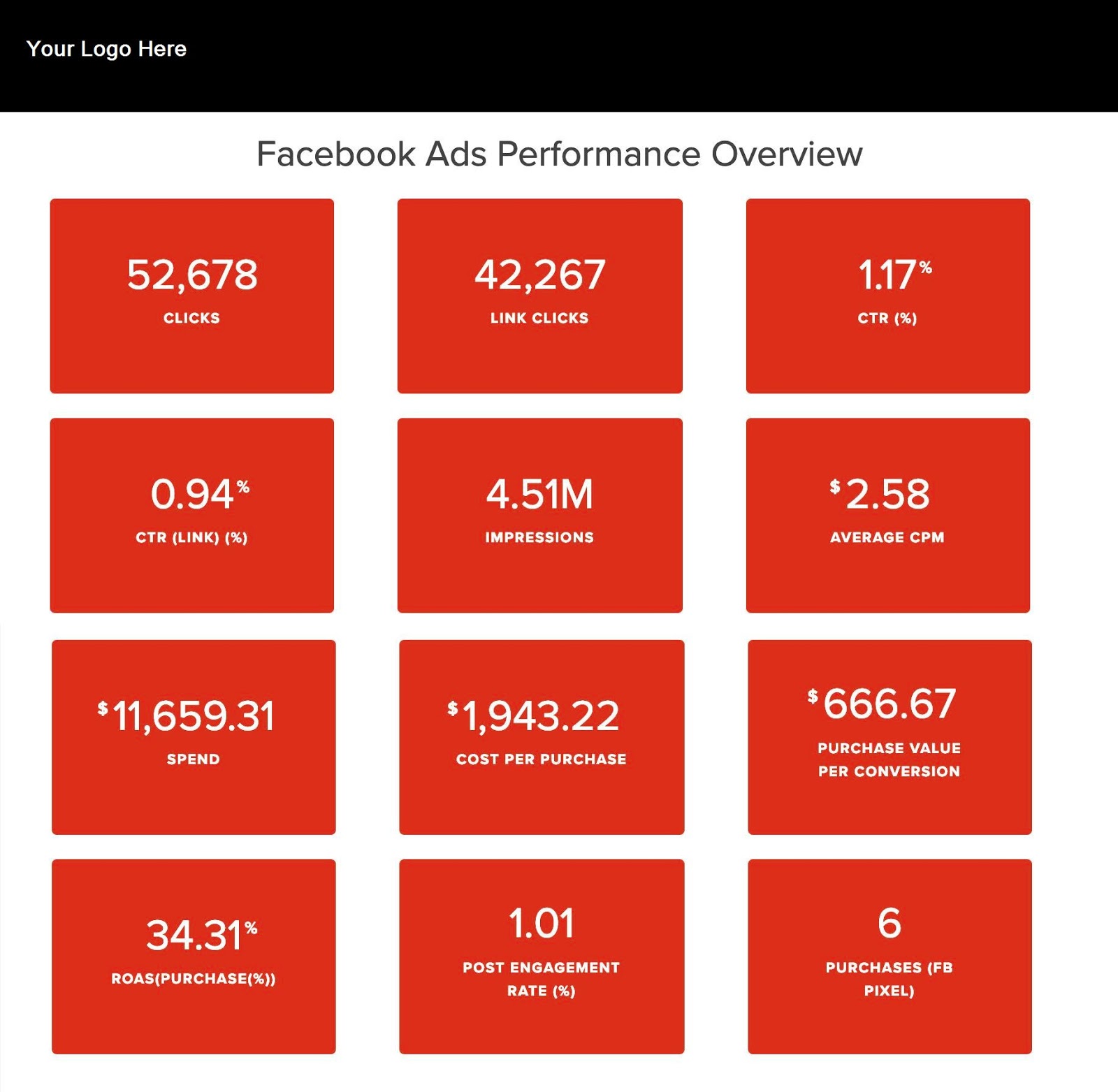
Para configurar esse relatório, abra um novo modelo e comece a preencher os dados. Veja como é a visão geral (observe que este exemplo está com o estilo definido como “Chic” para a visão geral do desempenho). Você pode escolher qualquer combinação de duas cores que se adapte à sua fantasia.
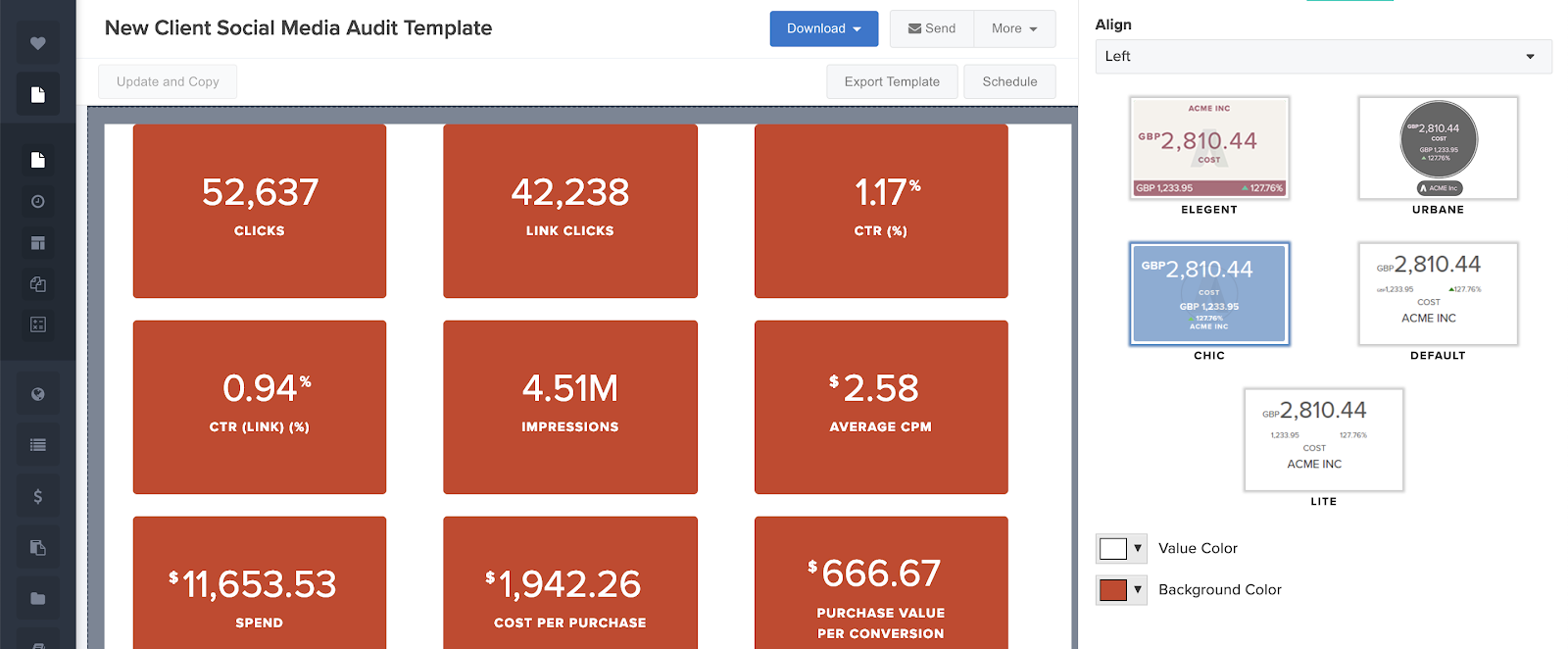
Usando as opções no lado direito da ferramenta, faça as seguintes seleções:
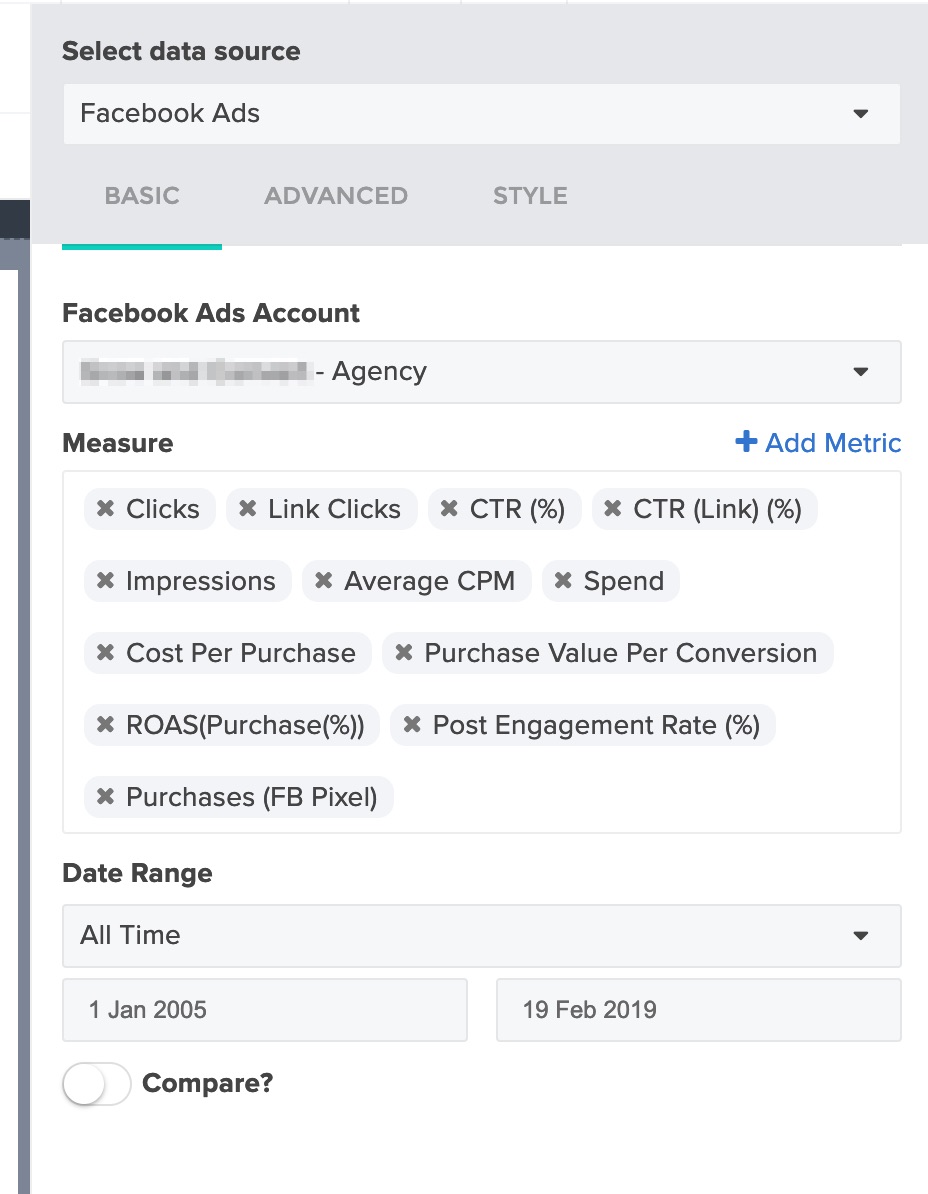
Para a "Conta de anúncios do Facebook", selecione uma conta que tenha dados razoavelmente médios para verificar novamente os parâmetros à medida que você cria o modelo. Certifique-se de escolher um intervalo de datas que preencherá os gráficos, tabelas e tabelas com dados. Depois de concluído, você pode usar o modelo para gerar um relatório para qualquer conta do Facebook Ads.
Desempenho mensal
O próximo instantâneo mostra o desempenho mês a mês. O Report Garden vem com um menu de arrastar e soltar à esquerda para elementos de modelo como tabelas, gráficos e tabelas.
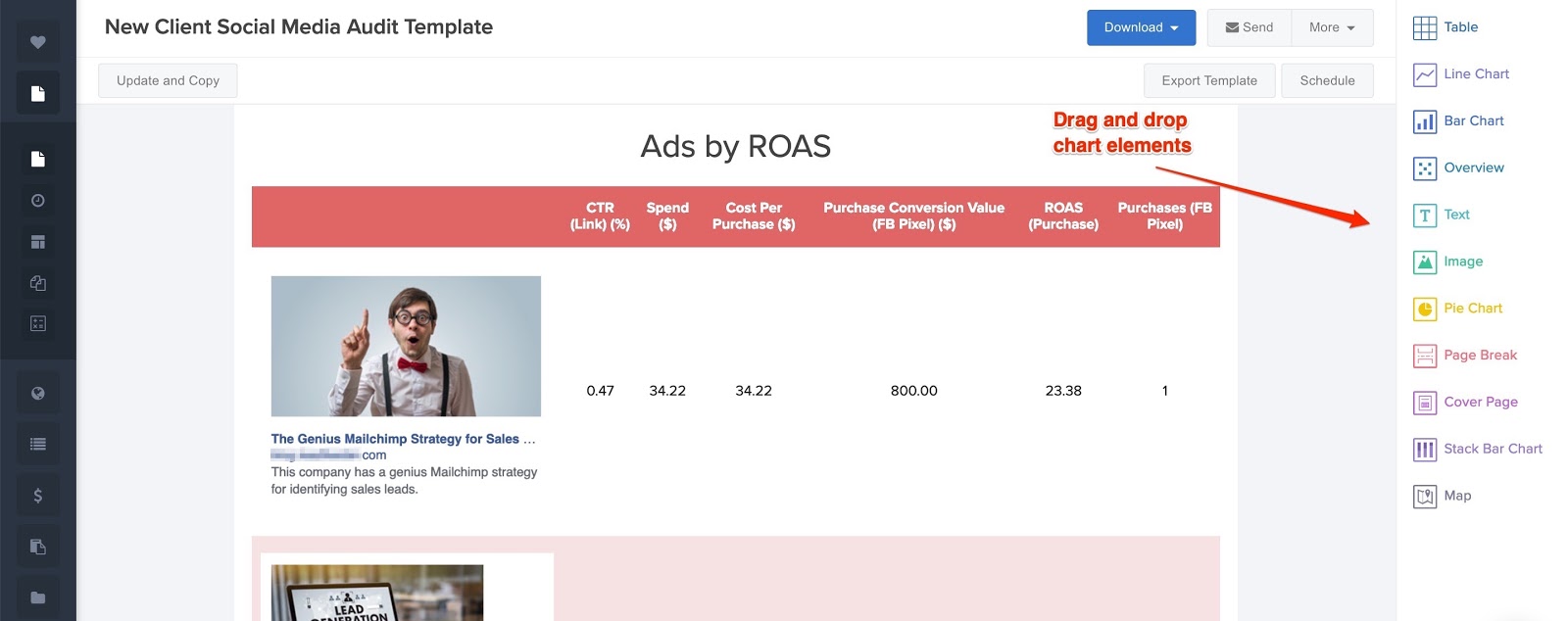
Veja como fica o desempenho mês a mês depois de publicado no relatório.
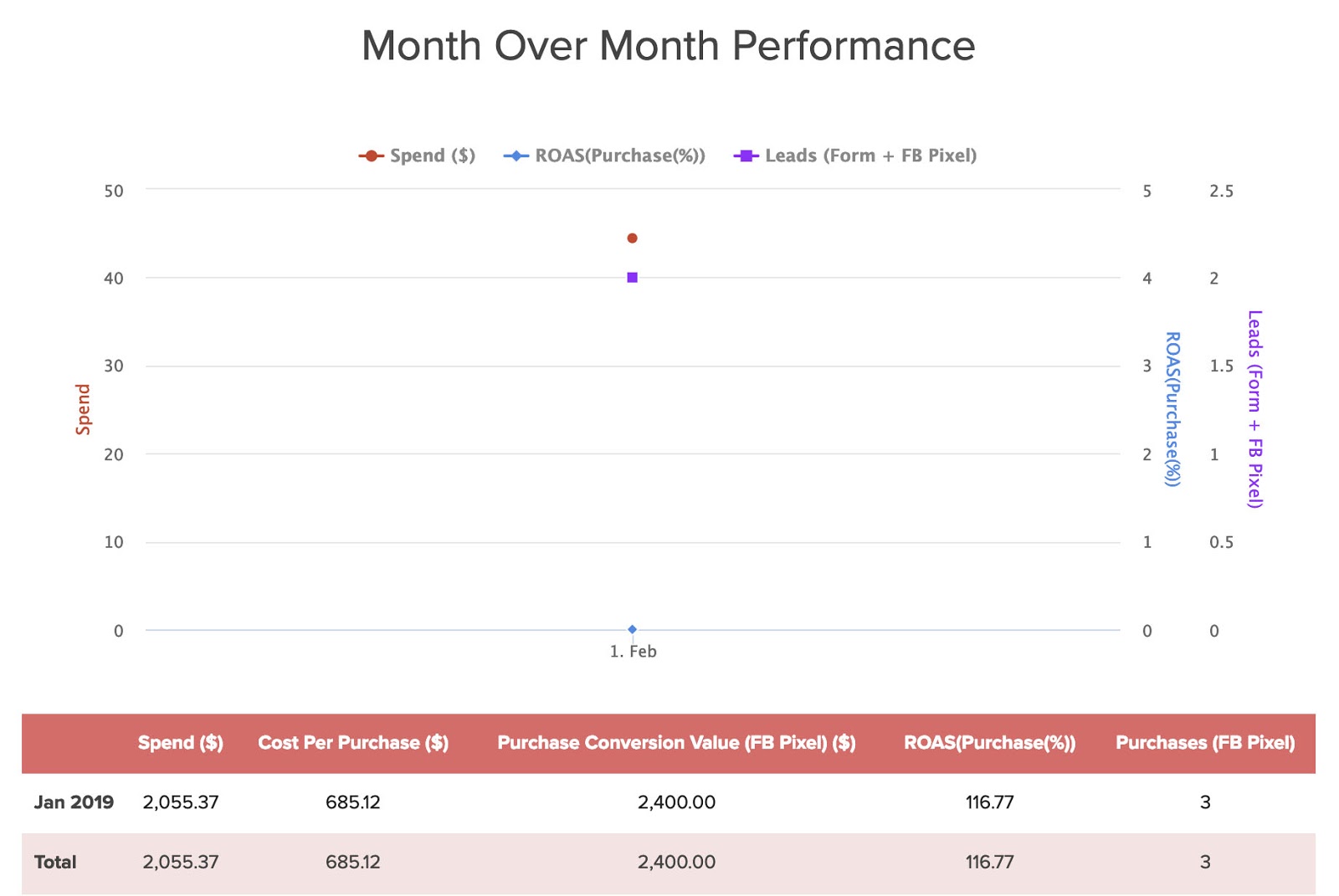
Neste exemplo, observe que há apenas o mês a ser exibido — fevereiro — porque a campanha foi executada apenas por um mês. Para campanhas em andamento, as tendências mensais são fáceis de ver no gráfico.
Se você deseja copiar esta página do modelo, aqui estão os parâmetros necessários:
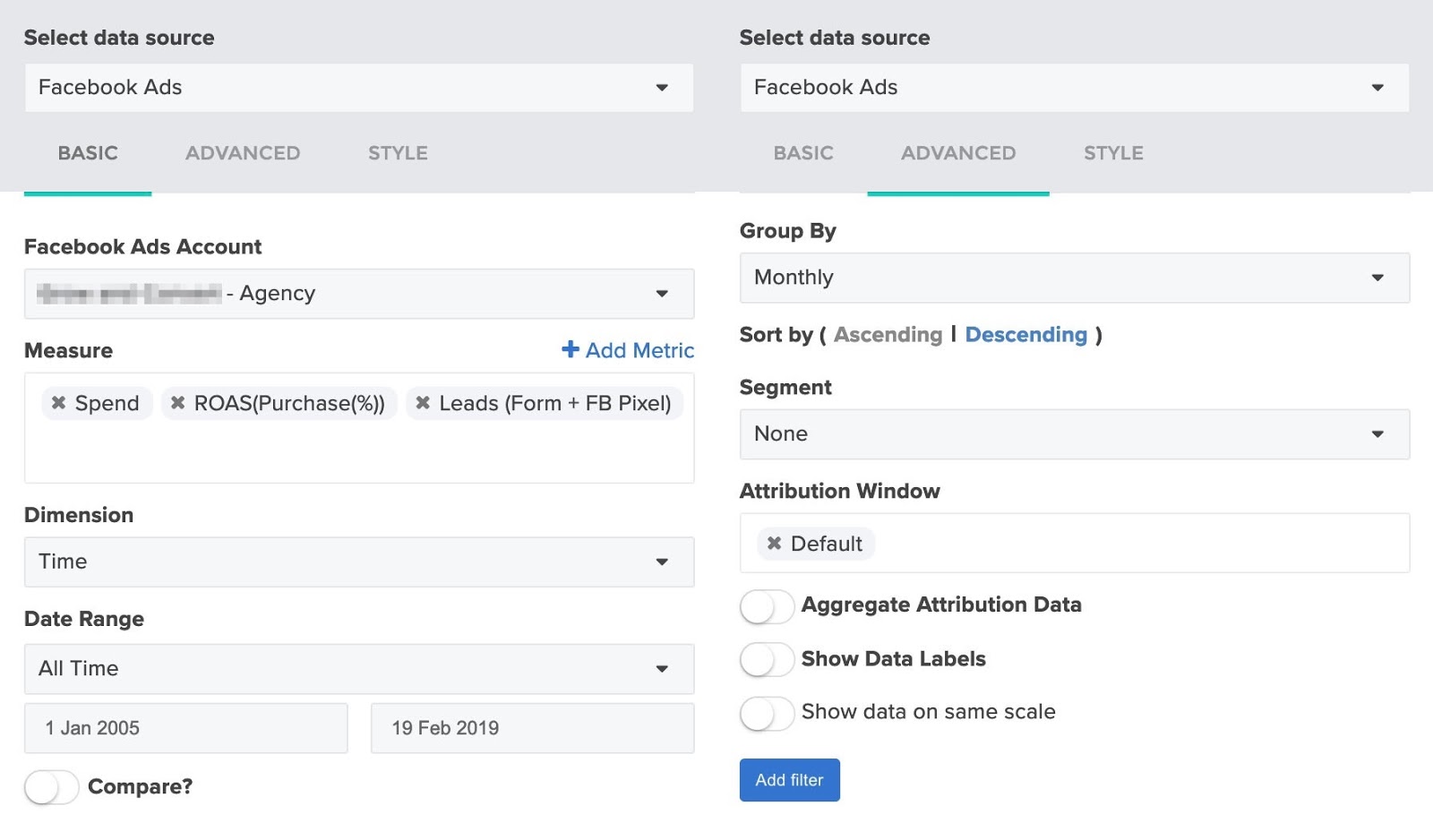
Alcance Demográfico
A próxima parte do modelo mostra quais dados demográficos estão respondendo aos anúncios do cliente em potencial. A exibição dessas informações ajuda a mostrar aos clientes em potencial quais faixas etárias são as melhores para segmentar com anúncios de mídia social.
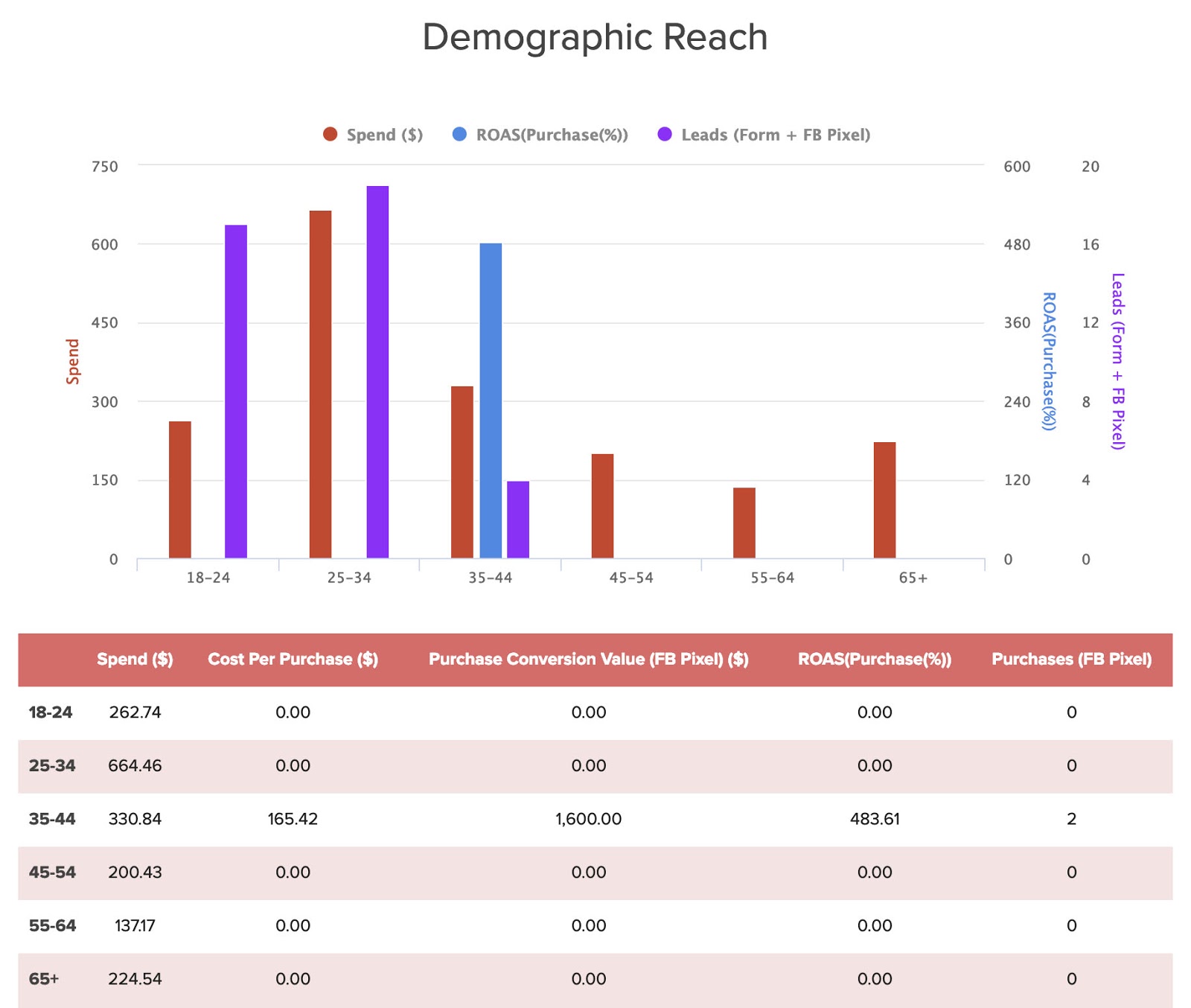
Observe que os gráficos têm menos categorias do que as tabelas: isso não é por acaso. Incluir todas as informações que você deseja apresentar no gráfico tornaria impossível a leitura. Em vez disso, escolha as informações que você acredita serem mais importantes para apresentar no gráfico, incluindo categorias adicionais na tabela.
Nesse caso, você pode usar as opções do lado direito para selecionar as categorias que deseja exibir, como antes. Observe que, na guia "Avançado", você deseja que os dados sejam classificados por dimensão.
Segmentação por sexo
Outra categoria que você pode incluir é a segmentação por gênero, ou seja, quais gêneros estão respondendo ao conteúdo de seus anúncios.
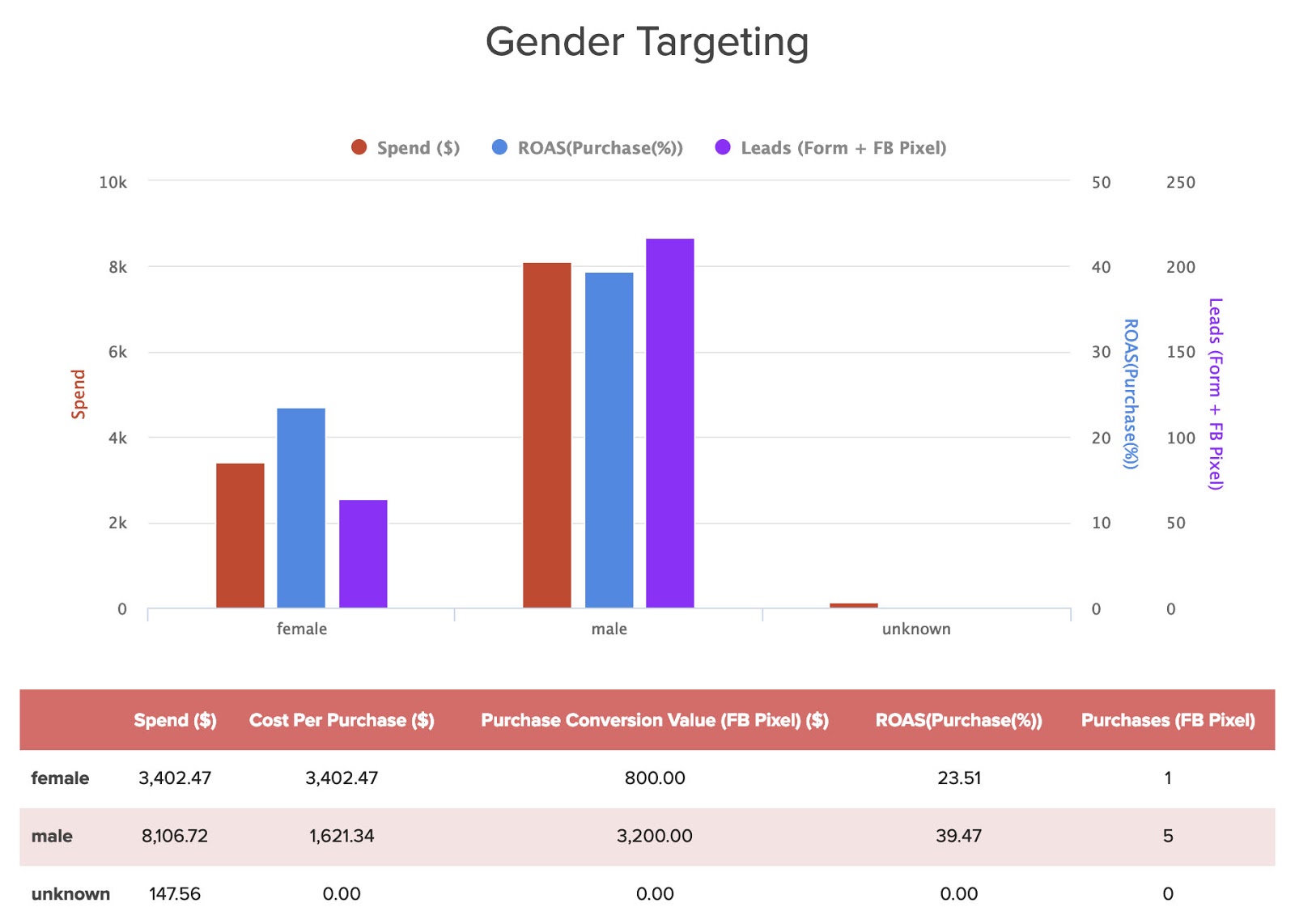
Veja como fica o gráfico (à esquerda) e a tabela (à direita):
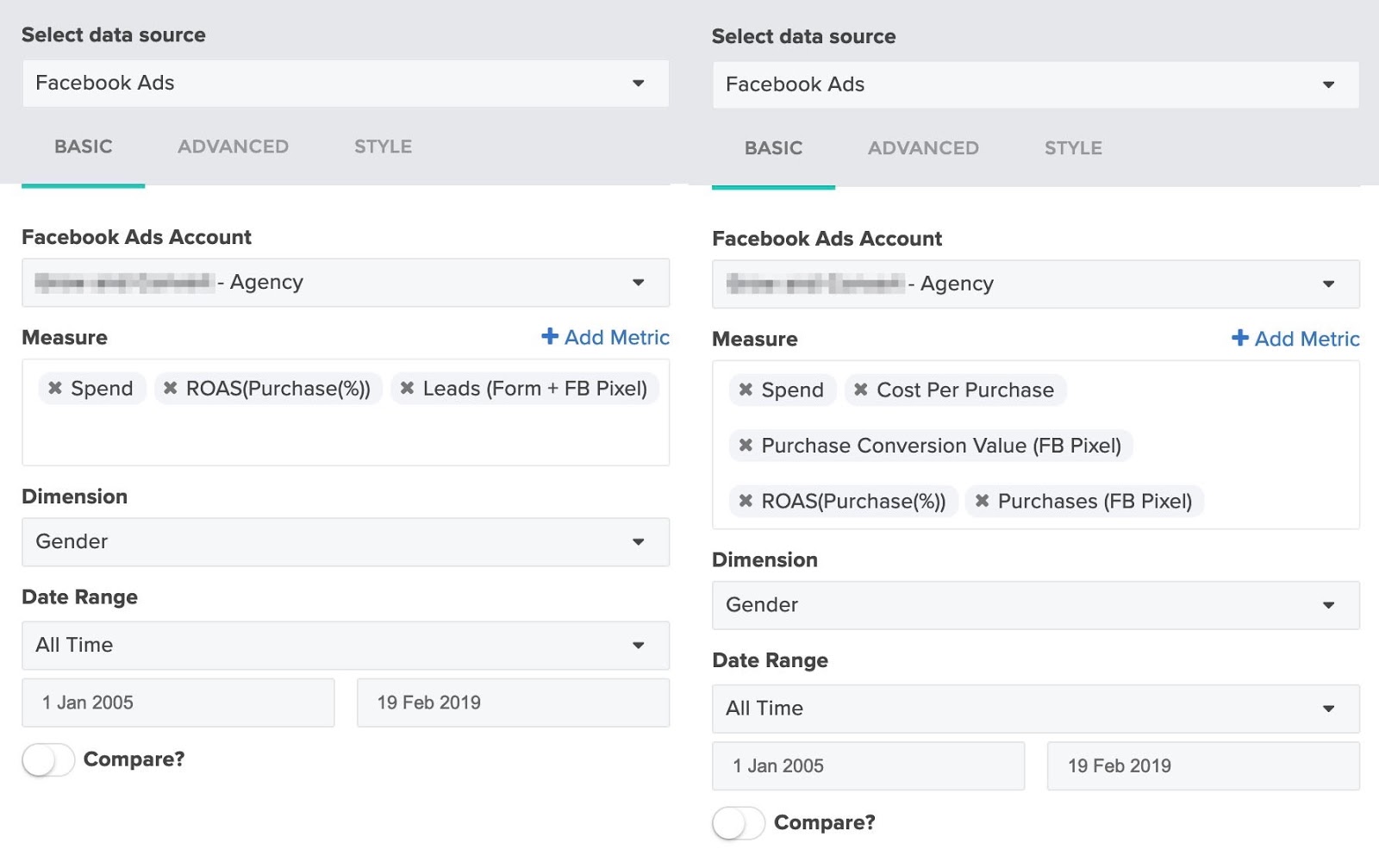
Posicionamento e desempenho do dispositivo
Nesta parte do relatório, você pode mostrar aos clientes em potencial quais dispositivos estão sendo usados para consumir seu conteúdo para que eles possam ajustar a estratégia de acordo.
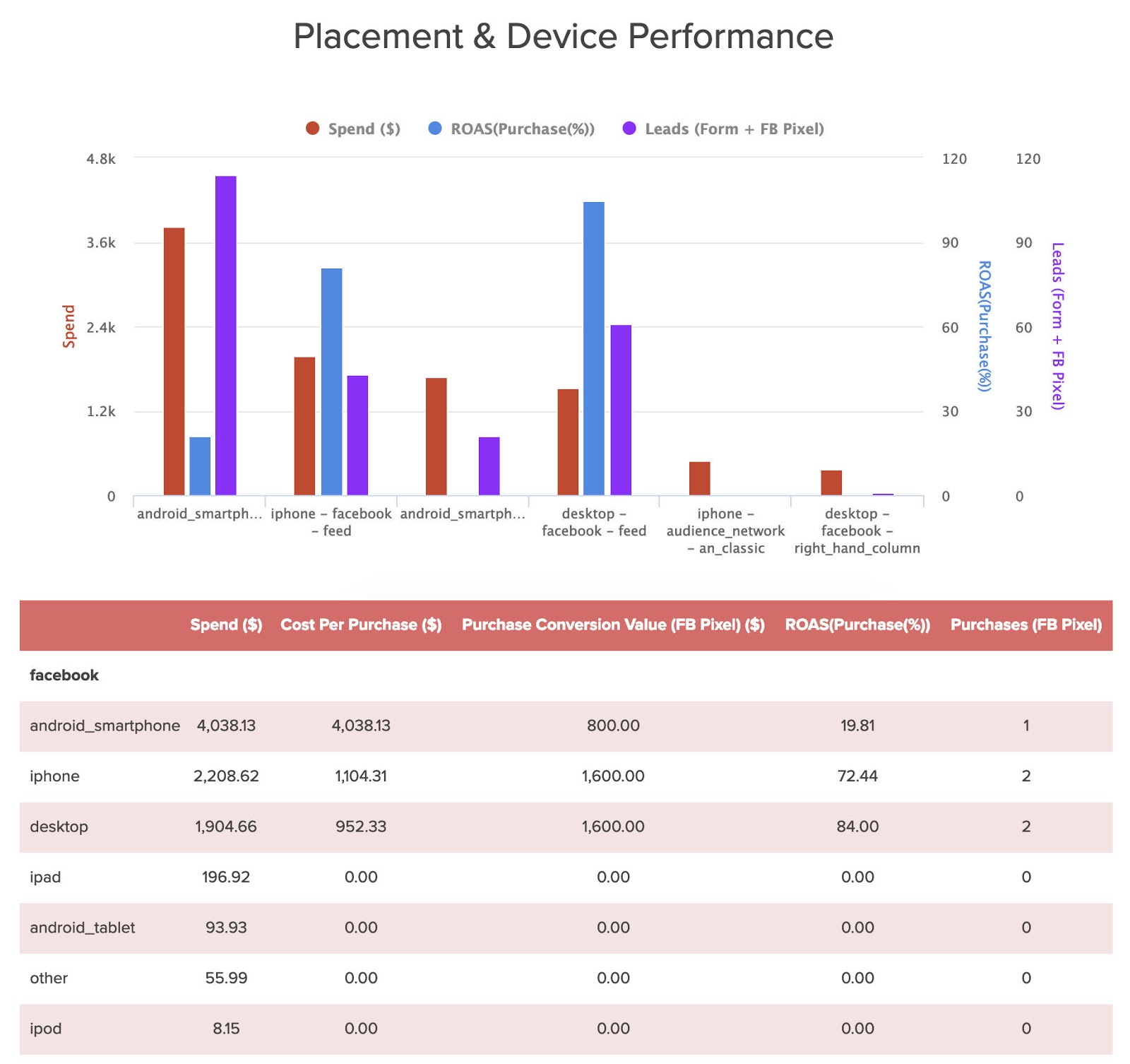
Para a campanha em nosso exemplo, você pode ver que os anúncios foram visualizados principalmente por pessoas em um smartphone.

Usando a guia avançada, você pode escolher o número de linhas mostradas com base em quais tipos de dispositivo têm dados significativos. Se você tiver apenas quatro tipos de dispositivos com resultados dignos de nota, não há motivo para mostrar dados de dez tipos de dispositivos diferentes. Outras configurações são selecionadas conforme observado anteriormente.
Para a tabela, você pode usar a guia avançada para classificar os resultados pelo ponto de dados mais relevante. Nesse caso, classificamos por gasto e segmentamos por dispositivo de impressão. Desativar “Total Row” tornará a tabela mais legível.
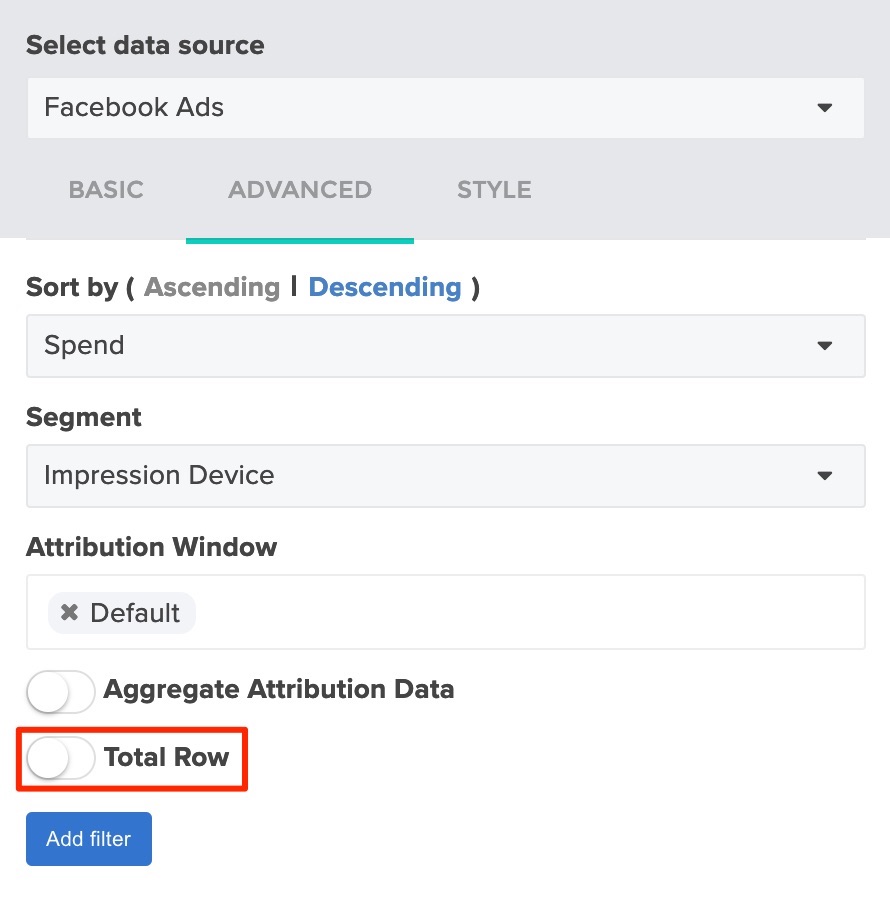 Desempenho da campanha do Facebook
Desempenho da campanha do Facebook
Se você quiser detalhar o desempenho por campanha, também poderá incluí-lo. Se uma empresa estiver executando várias campanhas (o que não é incomum), isso ajudará você a responder à pergunta de quais campanhas foram melhores e por quê.
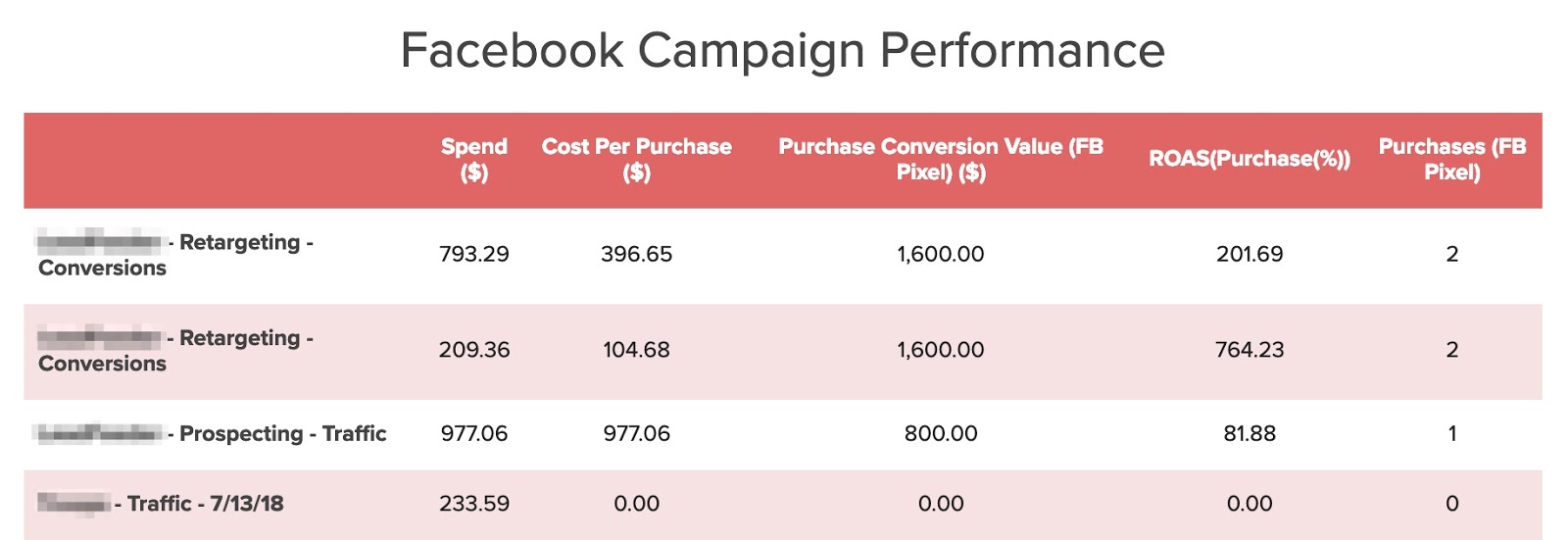
Você pode usar a guia avançada para classificar os dados por métricas como Valor de conversão de compra ou Gasto.
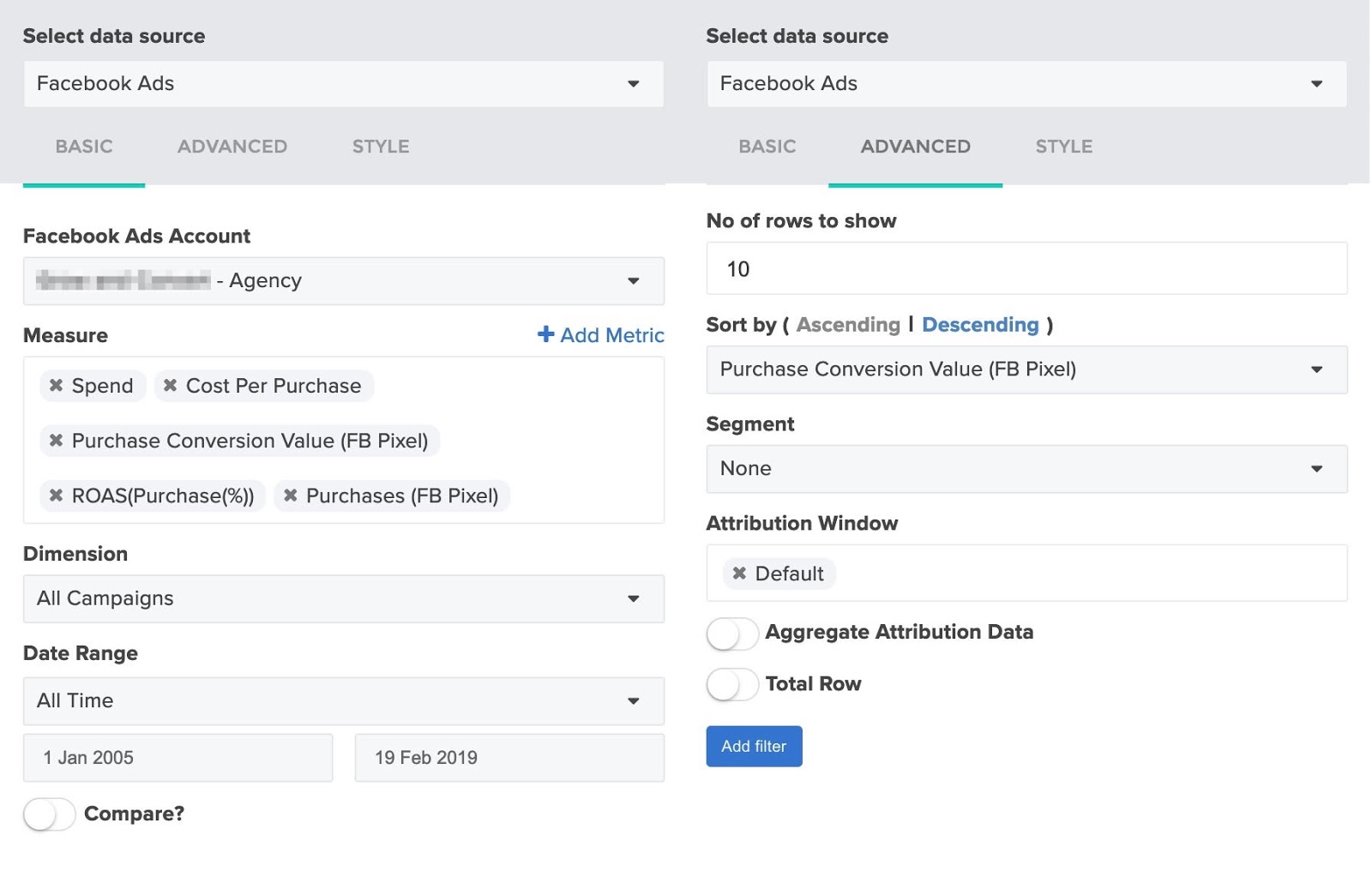
Desempenho do país e desempenho regional
Os dados geográficos podem ser divididos por estado, bem como por país, se relevante. Veja como fica se você detalhar o desempenho por país.
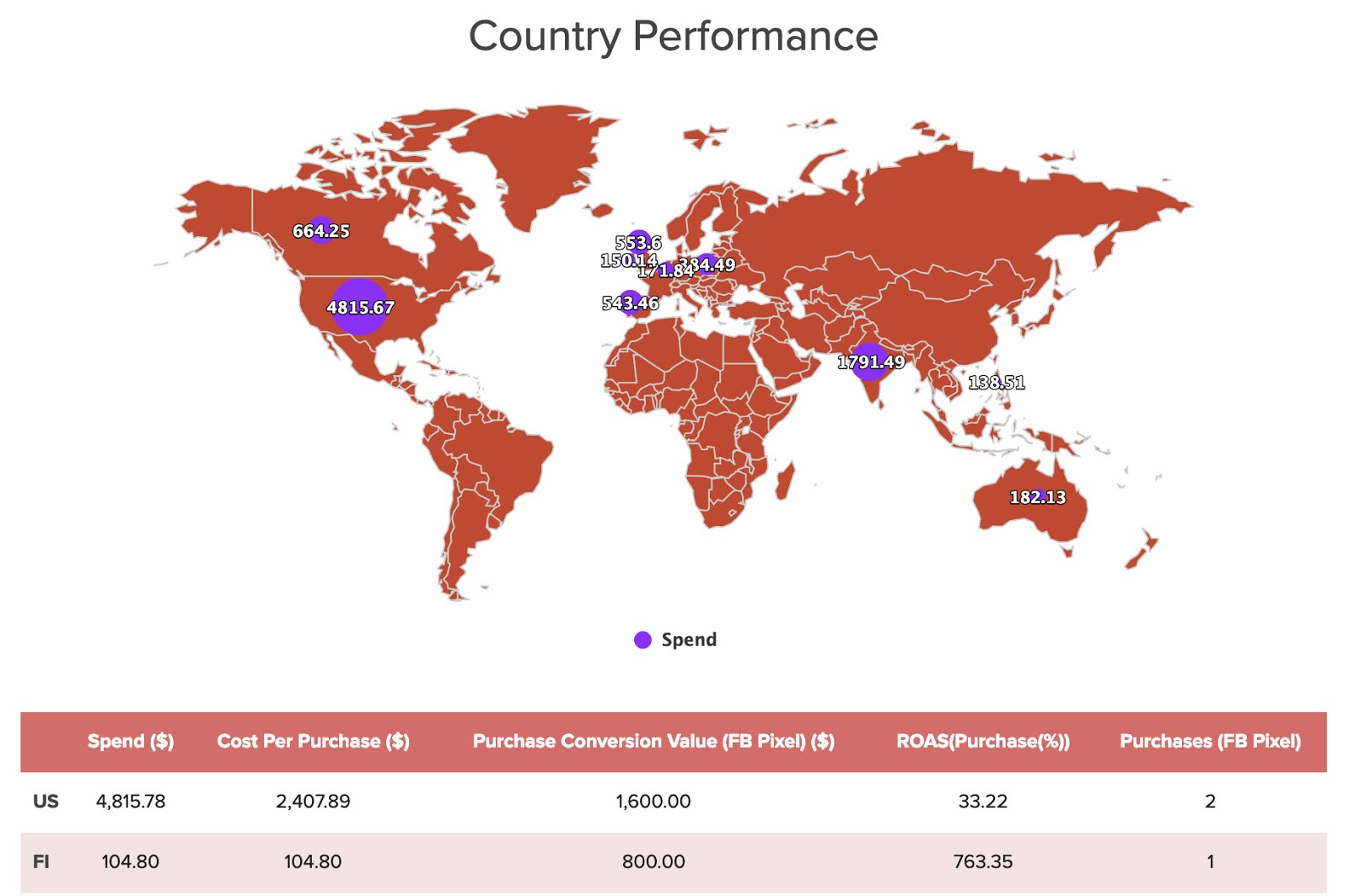
Se seu cliente executa campanhas internacionalmente, esse gráfico é uma excelente maneira de detalhar uma categoria como gastos, ROAS ou compras de maneira visual. Veja como são as configurações do mapa — a tabela é formatada como antes.
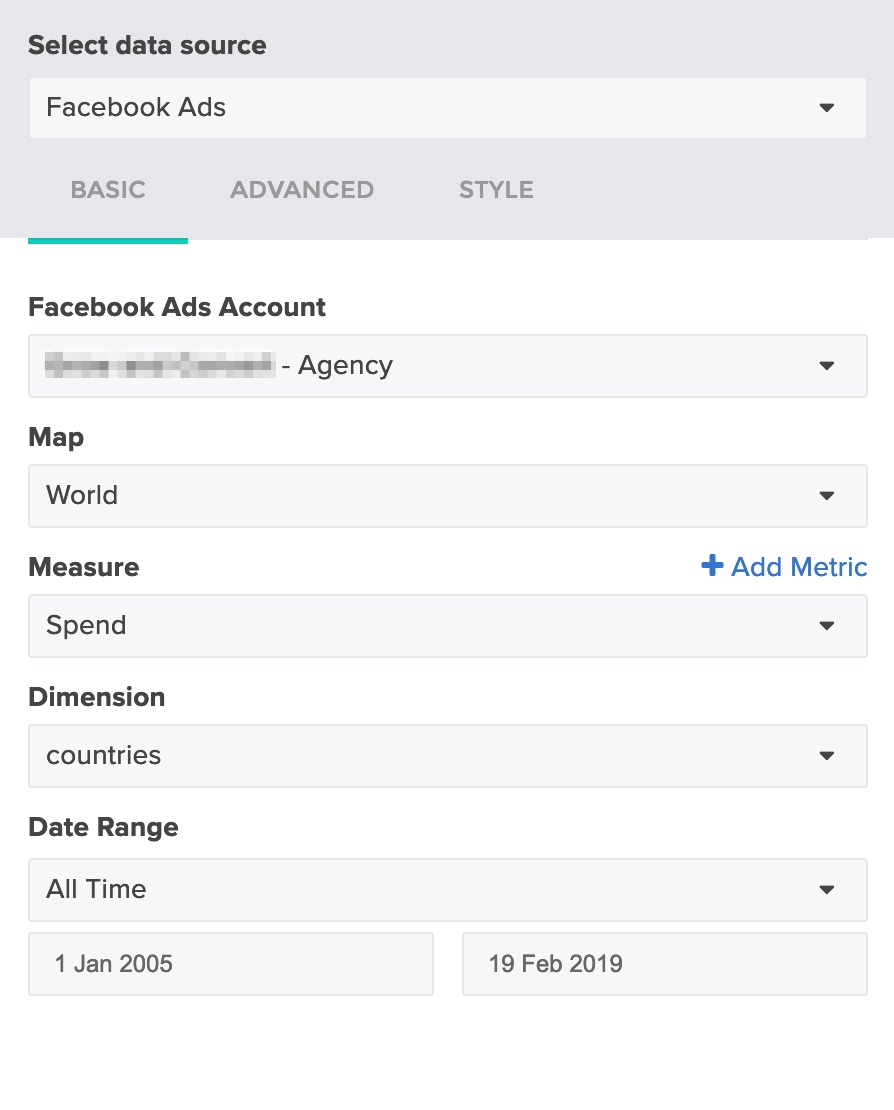
Para o relatório de desempenho regional, as áreas escolhidas dependem de onde seu cliente estava exibindo anúncios. O exemplo abaixo inclui uma combinação de estados nos EUA, além de alguns locais internacionais. Não é fácil visualizar em um mapa, a menos que estejam próximos, portanto, essas informações são apresentadas em um gráfico e uma tabela.
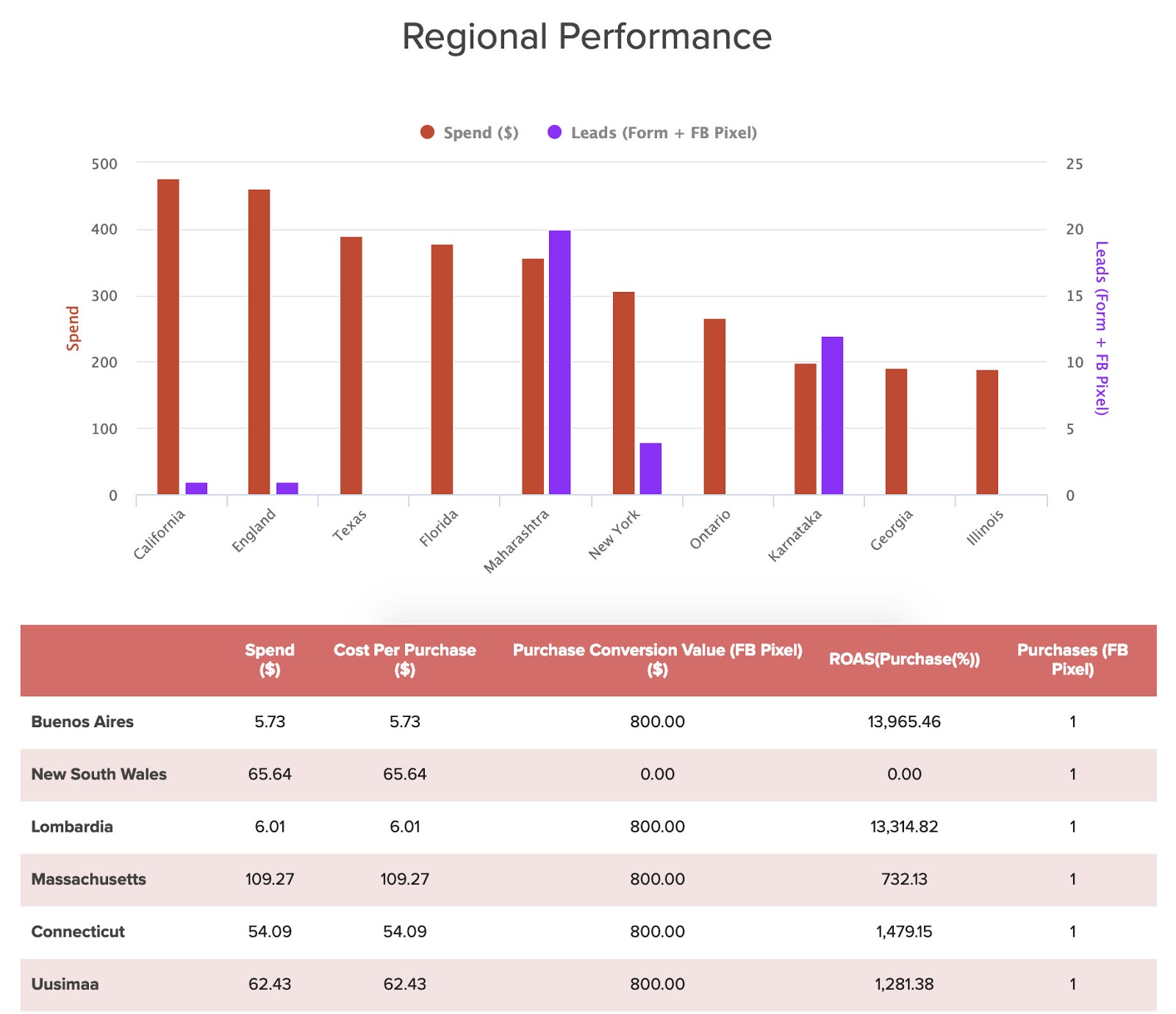
Veja como ficaram as configurações para o gráfico:
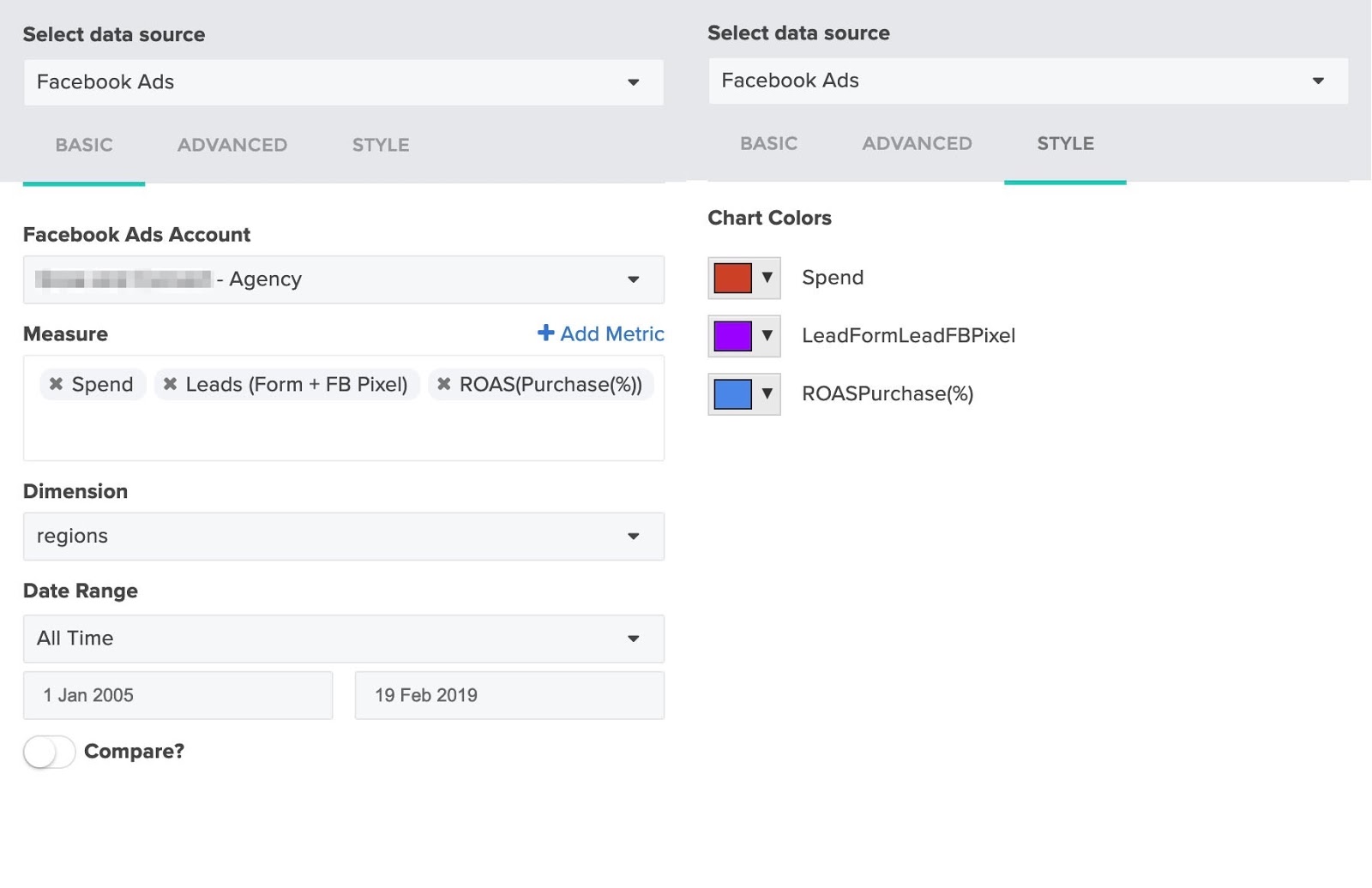
E aqui estão algumas seleções para reunir a tabela, que podem ser classificadas pela sua métrica de escolha.
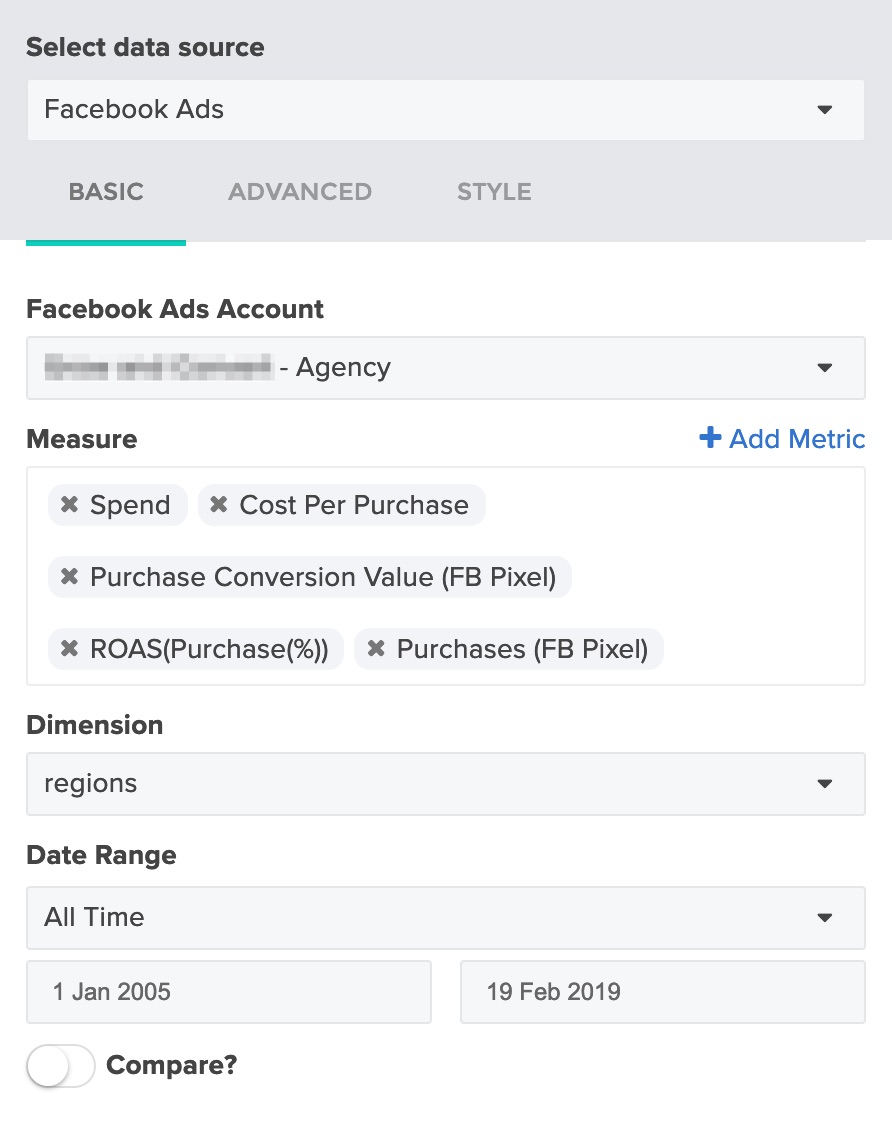
Anúncios por ROAS
Esta seção é a favorita do cliente. Aqui, você pode detalhar anúncio de desempenho por anúncio. Os clientes podem ver o texto e a imagem (ou vídeo) usados junto com o desempenho. Muitas vezes, prospects e clientes ficam surpresos com os anúncios que apresentam melhor desempenho do que outros. Vê-lo neste formato torna mais fácil para eles entenderem o que está acontecendo e o que eles precisam fazer em seguida.
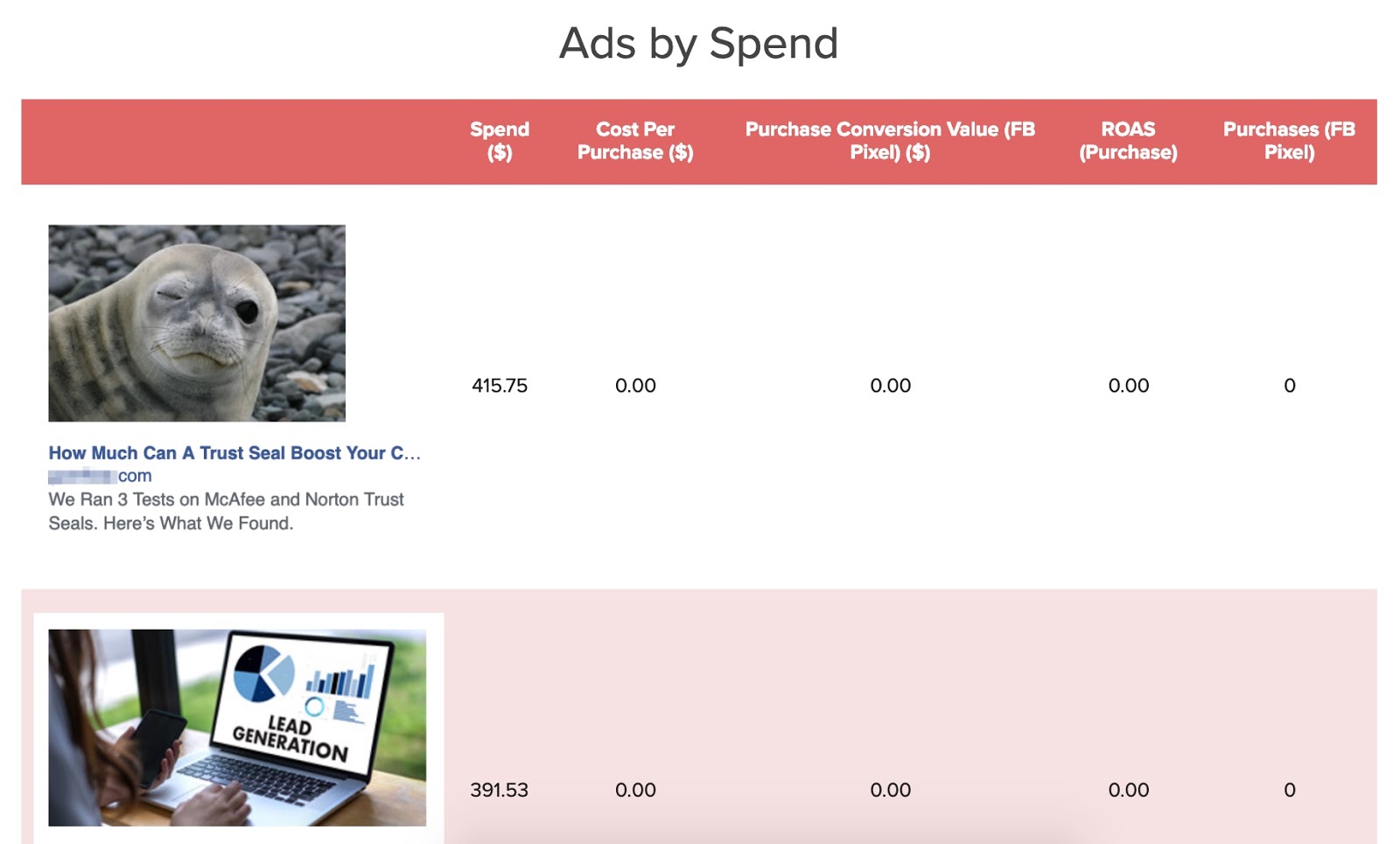
A coisa mais importante a fazer aqui é definir sua dimensão como "Anúncios" para que eles sejam exibidos corretamente.
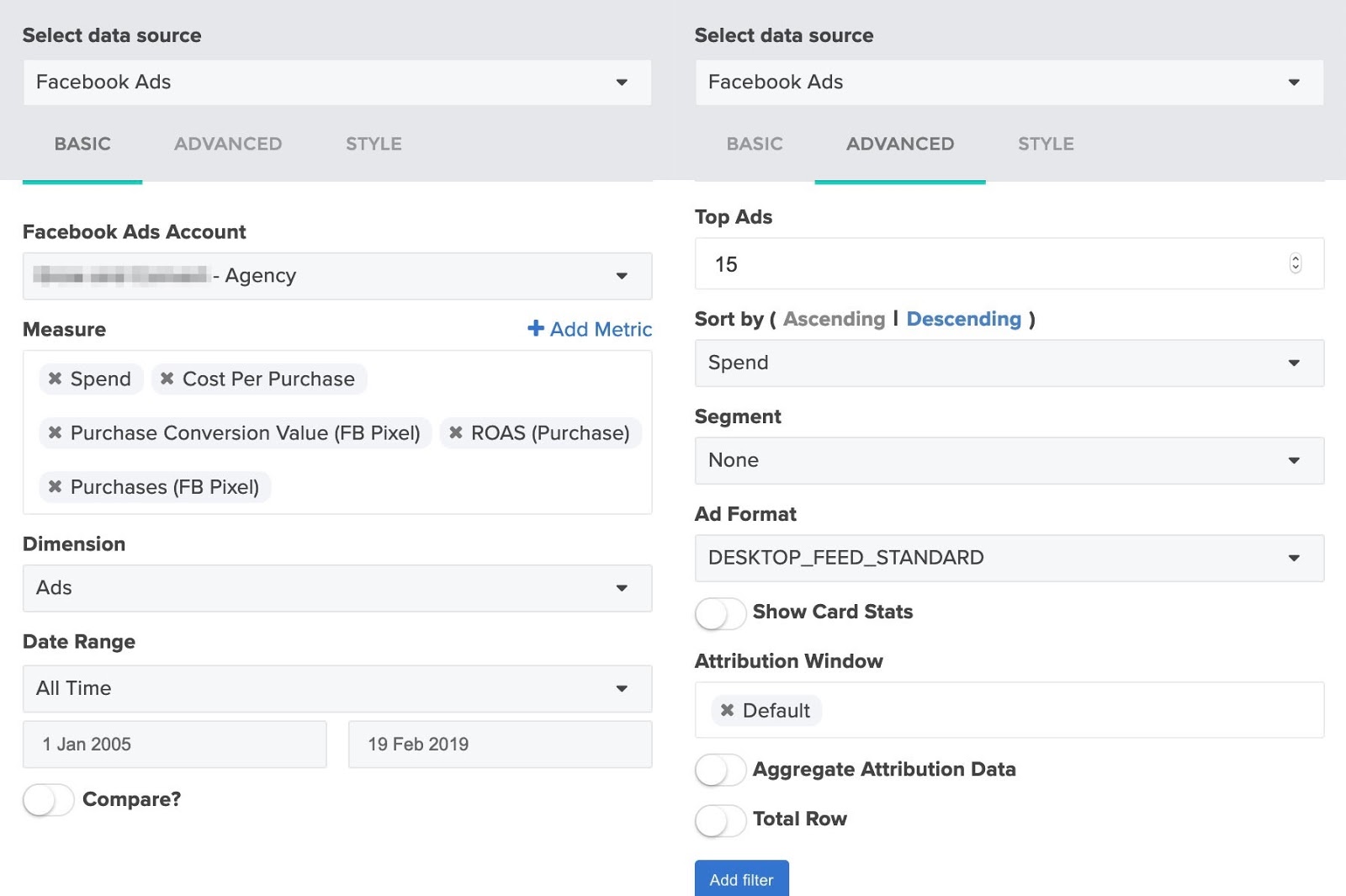
Você pode brincar com as seleções “Medir” e “Formato do anúncio” até encontrar algo que funcione melhor para sua clientela.
Escolhendo uma página de rosto
Há vários gráficos pré-fabricados que você pode usar para obter uma aparência limpa e moderna para a capa do relatório.
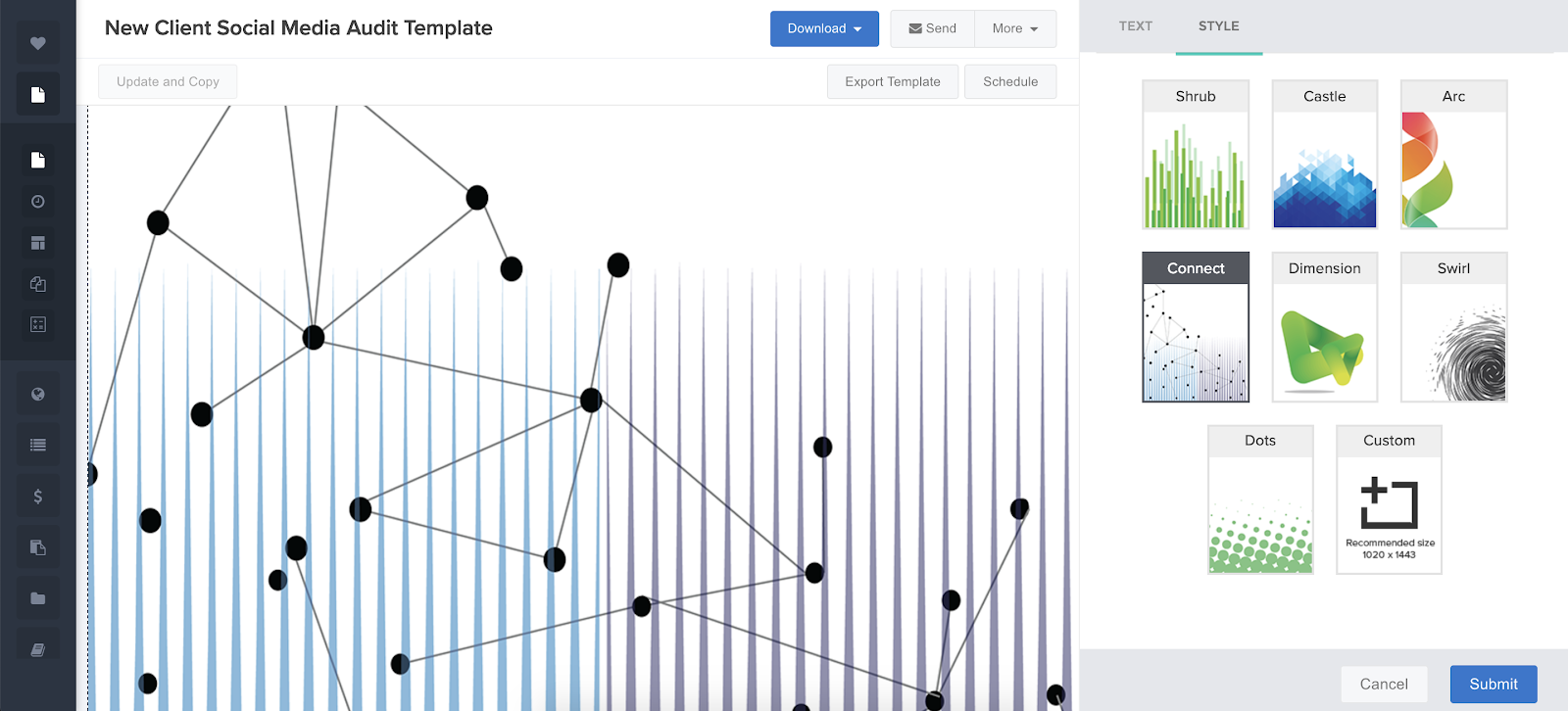
Uma observação sobre campanhas e filtragem
Embora este artigo tenha sido projetado principalmente para ajudá-lo a criar um modelo abrangente de auditoria de mídia social, você pode usar o design para relatar qualquer campanha de mídia social.
O ReportGarden vem com a opção de incluir qualquer seção transversal de informações relevantes para o seu cliente. Você pode incluir todas as campanhas, uma campanha, conjuntos de anúncios específicos ou outro grupo preferido.
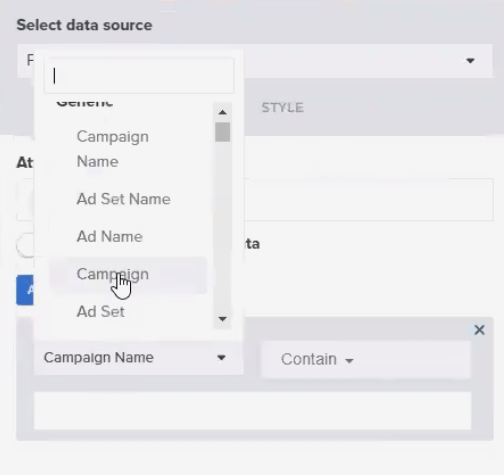
Para definir suas preferências, use o botão 'filtro' na guia de configurações avançadas. Em seguida, filtre os dados por campanha (role para selecionar quais campanhas você deseja incluir ou excluir) ou use 'nome da campanha' para digitar uma palavra-chave e pegar qualquer anúncio com essa palavra-chave incluída no nome da campanha. Esse recurso é especialmente popular quando as agências analisam campanhas de férias, como promoções de Natal e ofertas de Black Friday.
Pensamentos finais
Se você fornecer análises e métricas detalhadas para seus clientes, este modelo o ajudará a capturar essas informações de maneira facilmente digerível. A capacidade de compartilhar dados claros e compreensíveis de maneira profissional é apenas uma parte de uma estratégia abrangente que o ajudará a conquistar clientes de alto impacto regularmente.
E lembre-se: você não precisa usar isso apenas para auditar novos clientes. Você pode continuar retornando a ele várias vezes depois de assumir as campanhas deles. E depois de criar o modelo, você pode usá-lo para qualquer cliente. Reportar não poderia ser mais fácil do que isso.
Quer experimentar o modelo de auditoria de mídia social você mesmo? Comece sua avaliação gratuita de 7 dias do ReportGarden .
